首先要制作自己的证书,还有拥有收件人的证书。制作自己的证书在这里用的是《自信》证书制作
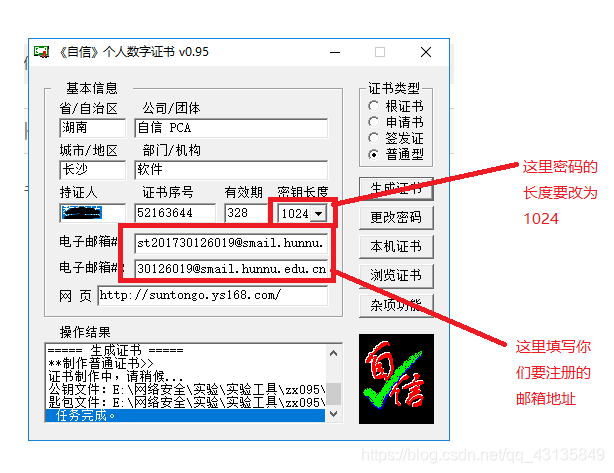
我这里邮箱用的是[email protected]腾讯的企业邮箱
如果制作成功那么,就会出现两个文件

接下来,我们要开始安装证书。一个是根证书,一个是自己私钥证书
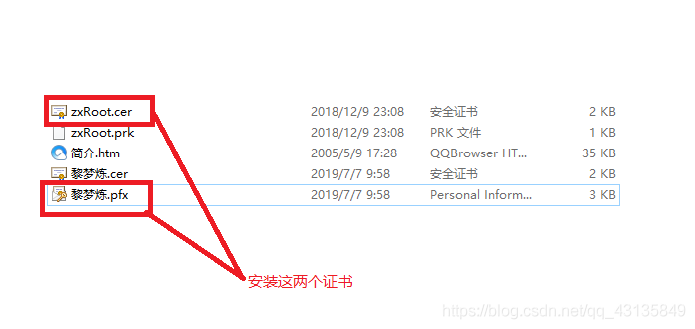
首先是安装zxRoot.cer

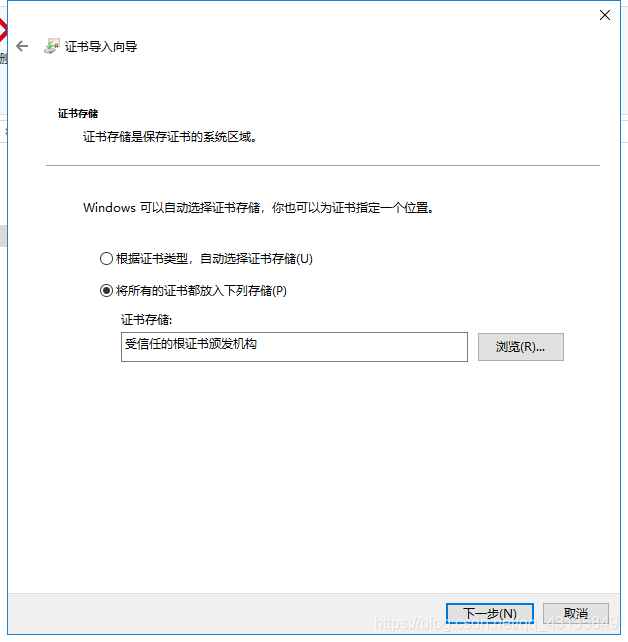


这样就是导入成功,现在我们要安装自己的证书






这样自己的证书也就安装好了
接下来我们打开FoxMail,进行配置。如果有人直接进入了主页面也没有关系,在导航栏找到邮箱,在下拉菜单里找到新建邮箱用户,也可以进入到下面的页面。



然后点击完成,就可以进入到foxmail的主页面了。之后邮件点击邮箱账户,选择属性

点进邮件服务器,更改高级设置的端口号

点进安全,选择,把自己的个人证书导入

接下来,我们添加收件人的邮箱地址和证书。我们点击导航栏中的地址簿,选择新建卡片。

在“普通”中添加收件人的基本信息和email地址

在“数字证书”中添加邮箱地址和收件人的证书,从文件导入

之后,我们就可以发送邮件了。
首先我们发送加密邮件。双击收件人,进入邮件撰写页面。(也可以在导航栏中选择撰写)

填入主题和正文,然后在导航栏中点击选项,把数字签名和加密选中
然后就可以点击左上角的发送,发送过程如下,查看是否发送成功可以去看已发送邮箱里是否有邮件,注意是已发送邮箱

需要注意的是,如果大家想要接受邮件,必须点击左上角的收取才可以。或者说如果出现了下面这种没有进度条的情况,也可以点击收取,进行登录。ps:连接网络才能发送哦。

接下来,我们来做发送加密附件。准备好加密附件

选择导航栏中的添加附件,选择已经加密好的文件。不做其他操作。点击发送即可


